Wireshark是一款开源的网络协议分析工具,它可用于捕获和分析网络数据包,帮助用户深入了解网络通信的情况,排查网络故障和安全问题,Wireshark能够对大部分局域网协议进行解析,如TCP、UDP、IP、HTTP、FTP、DNS等常见协议。接下来就让小编为大家解答一下wireshark怎么添加修改列以及wireshark添加修改列的方法吧!
第一步
启动Wireshark软件。开始捕获网络流量或打开已保存的捕获文件。
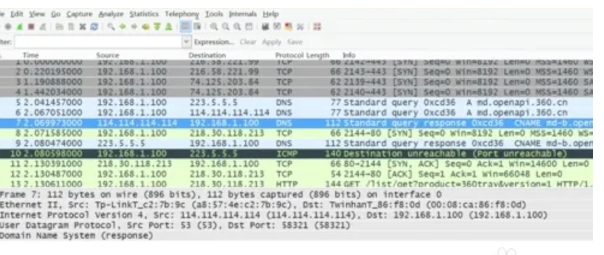
第二步
Wireshark会显示一个包含多个默认列的界面,如No.、Time、Source、Destination、Protocol、Info等。
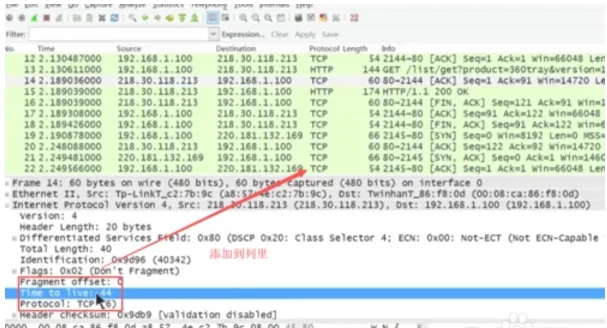
第三步
在捕获到的数据包中,找到包含您想要添加到列中的信息的协议详情。例如,如果您想添加“Time to Live”(生存时间)信息,您需要找到一个包含此信息的IP数据包。
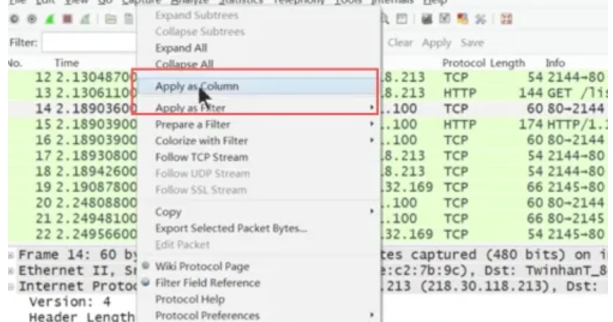
第四步
在协议详情中,右键单击您想要添加到列中的信息(如“Time to Live”)。在弹出的右键菜单中,选择“Apply As Column”选项。
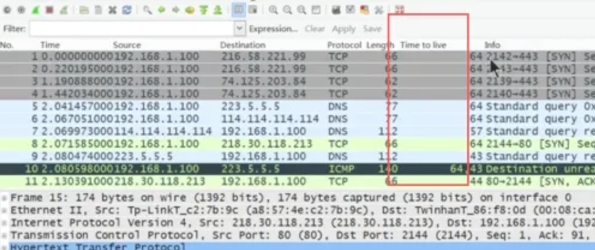
第五步
回到Wireshark的主界面,您会发现新添加的列已经出现在默认列的旁边(通常在Info列的左侧)。
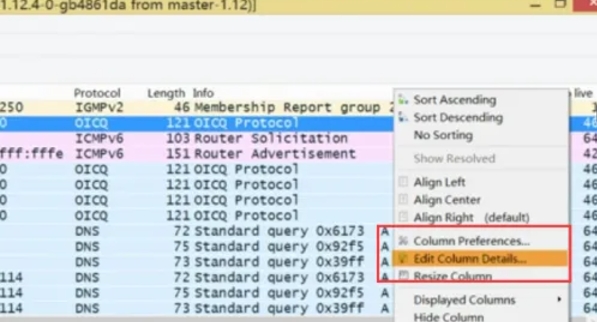
第六步
如果您觉得新添加的列名称不够直观或想要将其更改为中文,可以右键单击该列标题。在弹出的右键菜单中,选择“Edit Column”或“Edit Column Details”选项。在弹出的编辑界面中,您可以更改列的标题、类型、宽度等信息。例如,您可以将“Time to Live”列的标题更改为中文“生存时间”。
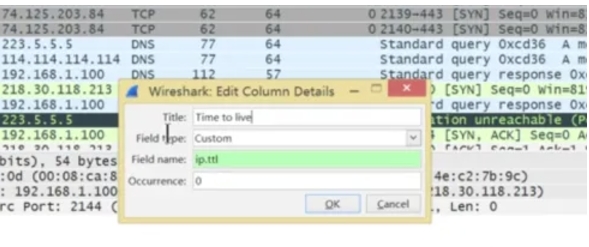
第七步
完成编辑后,点击“OK”或“Apply”按钮应用更改。
现在,您可以在Wireshark的主界面中看到更新后的列信息,并观察其是否满足您的需求。
- Win10联想笔记本进入Bios失败如何解决?
- 剪映Windows专业电脑版重新安装升级之后草稿不见了怎么办?
- WPS演示文稿怎么添加中文序列项目编号?
- WPS文档怎么调整插入表格的边框宽度?调整边框宽度的步骤
- 剪映专业Mac电脑版苹果商店无法正常下载怎么办?
- CPU超频是什么意思?CPU超频有什么好处和坏处?
- 剪映Windows专业电脑版视频导出文件太大了怎么解决?
- WPS文档损坏怎么修复?修复WPS文档的方法步骤
- CAD软件缺少shx文件怎么办?
- 剪映Windows专业电脑版目前支持什么格式的视频导入?
- Win7旗舰版搜索功能失效了怎么处理?
- Win7旗舰版怎么设置双屏显示?
- WPS怎么画雨伞图案?WPS设计雨伞图标的技巧
- 独立显卡怎么安装到主板上?独立显卡安装详细图文教程
- U盘文件显示0字节怎么办?小编教你解决
- WPS的PPT怎么设计欧美风的封面图?WPS封面的设计方法
- U盘不显示盘符如何解决?
- U盘能识别但是不显示盘符怎么办?
- Win7安装显卡驱动提示“NVIDIA安装程序失败”如何解决?
- Win7如何配置交换机实现共同上网?
- Win10专业版开机提示user profile service服务登录失败怎么处理?
- Win7如何同时搜索多个文件?
- Win7系统下同时打开多个Word文档导致运行速度变卡怎么办?
- 鬼谷八荒3月12日0.8.1059版本更新了什么?鬼谷八荒3月12更新内容一览
- Win7搜索文件自动中断怎么修复?
- 123云盘
- 袋鼠装修
- 百度地图车机版
- 支付宝
- 腾讯手机管家
- 手机跑步软件(悦跑圈)
- 矿区融媒
- 抖音
- 东海生活网
- 铜陵日报
- 使命召唤10汉化补丁 v5.03
- Honey Select魔鬼身材巫女萨莉MOD v2.2
- 战地叛逆连队2八项修改器 v3.2
- 饥荒地窖仓库MOD v2.2
- 火线精英潜伏透视 v1.3
- 饥荒宝石可制作MOD v2.62
- 红色警戒2共和国之辉修改器 v1.2
- 骑马与砍杀2所有近战武器带范围伤害MOD v2.10
- 曹操传万能调试器 v0.28
- 极品飞车21热度简体中文补丁 v2.22
- entertain
- entertainer
- entertaining
- entertainment
- enthral
- enthralling
- enthrone
- enthuse
- enthusiasm
- enthusiast
- 影舞[全息]
- 是狐不是惑
- 她渣了大佬
- 弃妃太逍遥
- 521次的爱情
- 醒醒,她不是学霸
- 假面骑士恋爱进行时
- 雨林小径
- 蔷薇生倒刺
- [娱乐圈]原来我们在恋爱
- [BT下载][哈哈哈哈哈 第四季][第03-04集][WEB-MKV/8.47G][国语配音/中文字幕][4K-2160P][60帧率][H265][流媒体][ 剧集 2024 大陆 其它 连载
- [BT下载][爱死亡机器人][第一季18集全][中英双字][Love.Death.and.Robots][1080p][aac5.1][CTYH] 剧集 2019 美国 动画 全集
- [BT下载][莫斯科绅士][第01-05集][WEB-MKV/17.47G][无字片源][1080P][流媒体][BlackTV] 剧集 2024 英国 剧情 连载
- [BT下载][莫斯科绅士][第01-04集][WEB-MKV/10.97G][无字片源][1080P][流媒体][BlackTV] 剧集 2024 英国 剧情 连载
- [BT下载][不解之缘][全7集][WEB-MKV/19.64G][无字片源][1080P][流媒体][Apple][BlackTV] 剧集 2024 澳大利亚 剧情 打包
- [BT下载][美女与纯情男][第11-12集][WEB-MKV/2.93G][简繁英字幕][1080P][流媒体][BlackTV] 剧集 2024 韩国 剧情 连载
- [BT下载][警察世家 第十四季][第01-07集][WEB-MKV/18.08G][无字片源][1080P][流媒体][BlackTV] 剧集 2024 美国 剧情 连载
- [BT下载][船的故事][第01-05集][WEB-MKV/15.87G][无字片源][1080P][流媒体][BlackTV] 剧集 2023 英国 剧情 连载
- [BT下载][犯罪现场调查:维加斯 第三季][第07集][WEB-MKV/1.38G][无字片源][1080P][流媒体][BlackTV] 剧集 2024 美国 剧情 连载
- [BT下载][犯罪现场调查:维加斯 第三季][第07集][WEB-MKV/2.74G][无字片源][4K-2160P][H265][流媒体][BlackTV] 剧集 2024 美国 剧情 连载